Slet nemt alt indhold og indstillinger på iPhone, iPad eller iPod fuldstændigt og permanent.
- Lås Apple ID op
- Omgå iCloud-aktiveringslås
- Doulci iCloud -låseværktøj
- Factory Unlock iPhone
- Omgå iPhone-adgangskode
- Nulstil iPhone-adgangskode
- Lås Apple ID op
- Lås iPhone 8 / 8Plus op
- Fjernelse af iCloud Lock
- iCloud Unlock Deluxe
- iPhone Lås skærm
- Lås iPad op
- Lås op for iPhone SE
- Lås Tmobile iPhone op
- Fjern Apple ID-adgangskode
Lær hvordan du nulstiller iPad til fabriksindstillinger på de mest optimale og effektive måder
 Opdateret af Lisa Ou / 29. oktober 2021 16:30
Opdateret af Lisa Ou / 29. oktober 2021 16:30Fabriksnulstilling bruges i situationer som reparation af en fejlfungerende enhed, fjernelse af en virus eller fil, som ellers er svær at fjerne, rydning af hukommelsesplads, rydning af indstillingerne og gendannelse af enheden til standardindstillinger. Alligevel, når du vil løse problemer på din iPad eller hjælpe med at løse ydeevneproblemer på enheden fra frysning, forsinkelse og uventede forsinkelser, er en fabriksnulstilling en god løsning for dig. Spørgsmålet i dit sind er helt sikkert: hvordan nulstiller du en iPad til fabriksindstillinger. Nå, det er ikke et problem længere, da denne artikel leder dig gennem, hvad og hvordan du nulstiller iPad til fabriksindstillinger.


Guide liste
1. Hvad er Factory Reset?
Factory Reset refererer til processen med at slette alle brugerdata fra en enhed og gendanne den til dens oprindelige fabriksindstillinger. Det er en softwaregendannelse, der søger at returnere enhedens software til dens oprindelige fabrikskonfiguration. En fabriksnulstilling kan udføres for at løse specifikke softwareproblemer med en enhed eller for at fjerne alle brugerdata. En hård nulstilling, hardwarenulstilling eller masternulstilling er alle udtryk for det samme. Alle brugerdata, tredjepartsprogrammer, linkede applikationsdata og indstillinger på enheden bliver effektivt fjernet. Nulstilling kan opnås på en række forskellige måder, hvoraf de fleste er afhængige af den elektroniske enhed.
Under visse omstændigheder er fabriksnulstillingsmuligheden tilgængelig i enhedens servicemenu, mens der i andre tilfælde skal trykkes på en bestemt knap, eller enhedens software skal geninstalleres fuldstændigt. Fabriksnulstilling bør behandles med forsigtighed, da den har potentiale til at slette alle data, der er gemt på en enhed. For alt elektrisk udstyr og i alle situationer foreslås en fabriksnulstilling ikke.
FoneEraser til iOS er den bedste iOS-datarenser, der let kan slette alt indhold og indstillinger på iPhone, iPad eller iPod fuldstændigt og permanent.
- Rengør uønskede data fra iPhone, iPad eller iPod touch.
- Slet data hurtigt med engangs overskrivning, hvilket kan spare tid for mange datafiler.
2. Sådan fabriksindstilles iPad
Sådan fabriksindstilles iPad med FoneEraser til iOS
FoneEraser til iOS er bedste iOS-datarenser der giver dig mulighed for at slette niveauer, som du kan bruge til at nulstille din iPad til fabriksindstillinger. En af dens bemærkelsesværdige funktioner er, at den ubesværet sletter alt unødvendigt og uønsket indhold på din iPad, men også forhåndsviser filer med det samme, før det sletter det. Desuden giver det dig også mulighed for at frigøre noget plads på din enhed for forbedret ydeevne. Uanset hvilken grund du har, hvorfor du vil nulstille din iPad til fabriksindstillinger, uanset om du vil sælge din gamle iPad eller donere den til en anden, kan du bruge denne software til at hjælpe dig med at rydde op i alle dine iOS-data og -indstillinger fra at blive gendannet. Endelig kan det installeres på Windows- og Mac-computere.
FoneEraser til iOS er den bedste iOS-datarenser, der let kan slette alt indhold og indstillinger på iPhone, iPad eller iPod fuldstændigt og permanent.
- Rengør uønskede data fra iPhone, iPad eller iPod touch.
- Slet data hurtigt med engangs overskrivning, hvilket kan spare tid for mange datafiler.
Trin til, hvordan du nulstiller iPad med FoneEraser til iOS:
Trin 1Først skal du downloade FoneEraser til iOS og følge installationstrinnene for at installere det på din computer med succes. Lige efter installationen vil den automatisk blive lanceret, men hvis ikke, skal du blot dobbeltklikke på ikonet på dit skrivebord.

Trin 2Tilslut din iPad til computeren via et USB-opladningskabel. Sørg for, at din iPad er kompatibel og tilsluttet computeren. På programmets hovedgrænseflade skal du klikke på Slet alle data på venstre side af hovedmenupanelet. Vælg derefter Høj for at nulstille dine iPad-data fuldstændigt.

Trin 3Til sidst skal du klikke på Starten knappen for at bede programmet om at starte nulstillingsprocessen. Derefter skal du bare tjekke, om der er sket ændringer på din iPad.

Sådan fabriksindstilles iPad via indstillinger
Dette er måske den første ting, du bør prøve, før du downloader og installerer ethvert værktøj til at løse din enheds problemer. Men hvis du stadig kan få adgang til din iPad og har brug for at nulstille den til fabriksindstillinger for at løse systemfejl eller gendanne en iCloud-sikkerhedskopi, kan du gøre det ved at bruge appen Indstillinger på din enhed uden at bruge en computer. Med det kan den bruges til, hvordan man nulstiller en iPad til fabriksindstillinger uden en Apple ID-adgangskode.
Trin til fabriksindstilling af iPad via Indstillinger-appen:
Trin 1På din iPad, gå til Indstillinger tryk derefter på Generelt. På den generelle rullemenu skal du trykke på Nulstil og tryk til sidst på Slet alt indhold og indstillinger.
Trin 2Klik på bekræftelsesknappen på pop op-valget for at bekræfte aktiviteten. Din iPad eller iPad Pro/Air/Mini nulstilles, når du fuldfører bekræftelsen. Når Apple-logoet og en indlæsningslinje vises på skærmen, genstarter iPad'en. Du bliver nødt til at genkonfigurere iPad'en igen.
Tip: Alt materiale, apps, musik, fotografier og personlige kontooplysninger vil blive slettet fra din iPad, hvis du vælger at fjerne alt indhold og indstillinger. Du skal også konfigurere din enhed, herunder valg af sprog, Apple ID og andre muligheder.
Sådan fabriksindstilles iPad med iTunes
Hvis du har glemt adgangskoden på iPad og ikke kan få adgang til enheden eller iPad’en, som er i gendannelsestilstand, kan du nulstille iPad’en til fabriksindstillinger med iTunes. iTunes er software til styring og afspilning af musik- og videofiler. Det giver brugerne mulighed for at købe og downloade sange, videoer, podcasts og andet materiale lovligt via internettet, samt udtrække numre fra cd'er og afspille indhold ved hjælp af dynamiske og smarte afspilningslister. iTunes er på den anden side ikke tilgængelig i macOS Catalina og fremtidige versioner. Men den kan også bruges til at nulstille en iPad til fabriksindstillinger. I vores tilfælde kan det bruges til, hvordan man nulstiller en iPad til fabriksindstillinger uden en Apple ID-adgangskode.
Trin til fabriksindstilling af iPad med iTunes:
Trin 1Først skal du downloade iTunes over internettet og derefter installere det på din computer. Tilslut derefter enheden til en computer, som du tidligere har synkroniseret med, og start iTunes.
Trin 2Find din iPad under Enheder i venstre panel og klik derefter på det. Derefter skal du på valget klikke på Gendan for at starte nulstillingsprocessen.
Trin 3Når processen er fuldført, skal du blot kontrollere, om der sker ændringer på din enhed ved at kontrollere lagerindstillingerne.
3. Sådan gendannes iPad-data efter fabriksindstilling
FoneLab til iOS
FoneLab til iOS er et program, der er designet til gendannelse af slettede eller mistede data fra iOS-enheder direkte og selektivt på blot et par sekunder væk. Med dette giver det 3 smarte gendannelsestilstande, som du kan bruge til at gendanne iPad-data efter fabriksindstilling. Selvom det er et ultimativt og næsten professionelt værktøj, behøver du ikke bekymre dig om, hvordan du bruger det, da det understøtter enkle og nemme navigationsfunktioner og interface. Uanset hvilket scenarie du har mistet dine data, kan dette program bøje sig for at opfylde dine behov. Installer det nu på din Windows- eller Mac-computer, og gendan iPad-data med os lige nu.
Med FoneLab til iOS vil du gendanne de mistede / slettede iPhone-data, herunder fotos, kontakter, videoer, filer, WhatsApp, Kik, Snapchat, WeChat og flere data fra din iCloud eller iTunes-sikkerhedskopi eller enhed.
- Gendan fotos, videoer, kontakter, WhatsApp og flere data let.
- Forhåndsvisning af data inden gendannelse.
- iPhone, iPad og iPod touch er tilgængelige.
Trin til, hvordan man gendanner iPad-data efter fabriksindstilling med FoneLab til iOS:
Trin 1Gå til FoneLabs officielle hjemmeside og download FoneLab til iOS og installer det derefter på din computer. Når du har installeret det, skal du starte programmet for at få adgang til dets fulde funktionalitet.
Trin 2Tilslut din iPad til din computer ved hjælp af et USB-opladerkabel. Når et pop op-vindue vises på din iPad-skærm, skal du blot klikke på Trust for at bede iPad'en om at oprette forbindelse til computeren.
Trin 3På hovedgrænsefladen skal du vælge iPhone Data Recovery klik derefter på Gendan fra iOS-enheden på programmets hovedgrænseflade og vælg og klik derefter Begynd Scan.
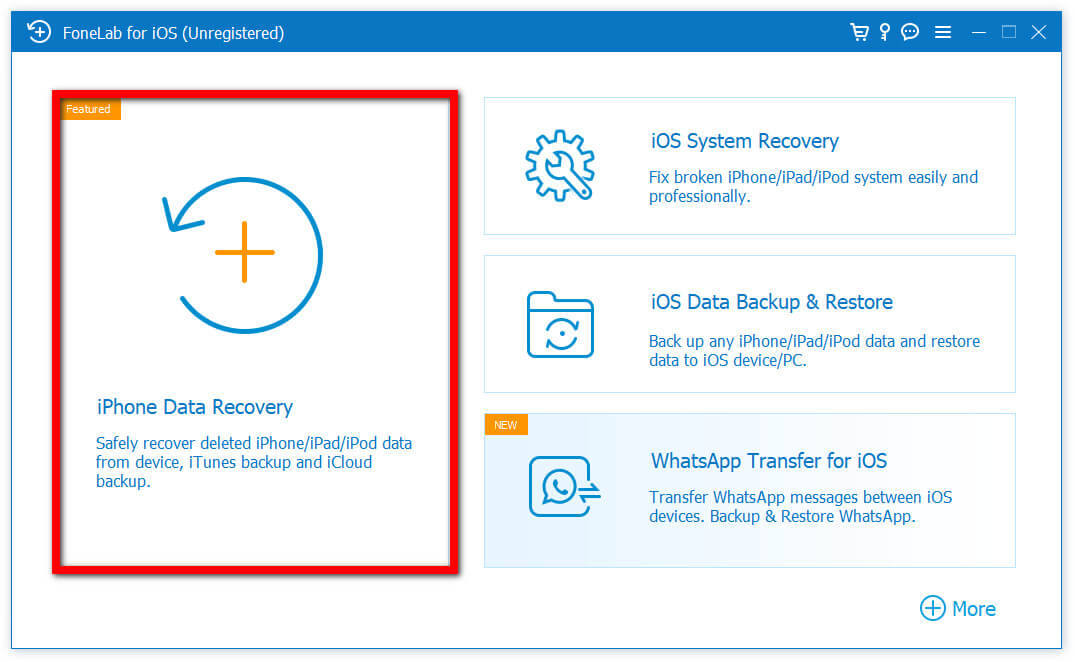
Trin 4På programmets grænseflade skal du klikke på Se nu og vent på, at den indlæses. På sidepanelet skal du klikke på de data, du vil gendanne på din iPad, og derefter klikke på Recover i den nederste højre del af grænsefladen.
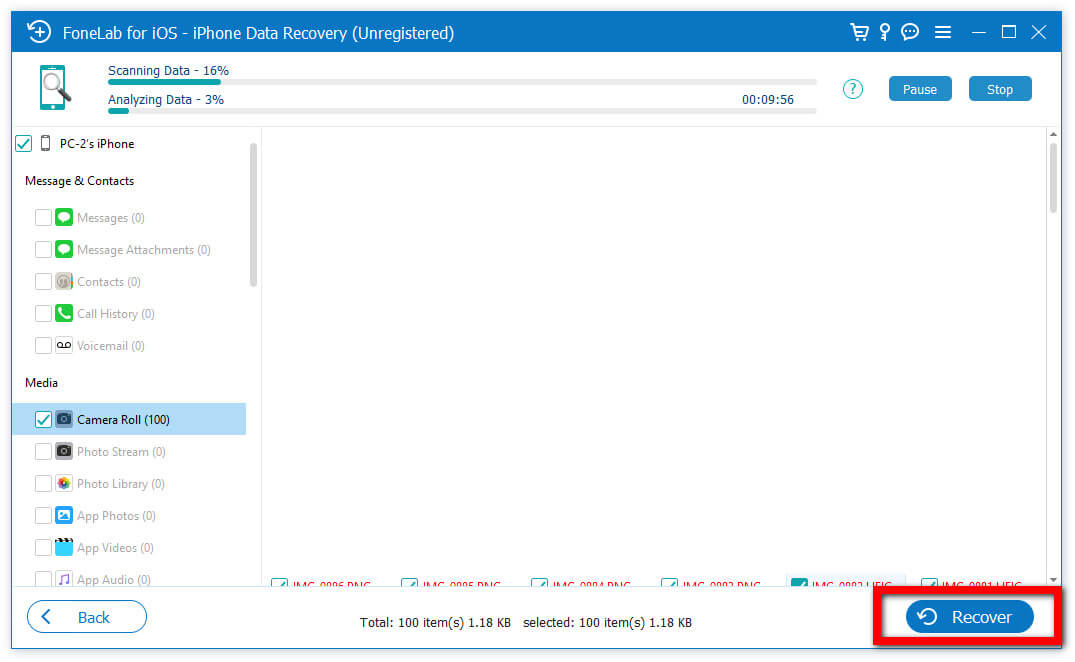
4. Ofte stillede spørgsmål om, hvordan du nulstiller iPad til fabriksindstillinger
1. Sletter nulstilling af iPad via appen Indstillinger alle data på din iPad?
Uden tvivl. Fabriksindstilling af din iPad vil returnere den til dens oprindelige indstillinger og fjerne alt indholdet. Det er derfor, før du udfører en fabriksnulstilling på din iPad, skal du sørge for at sikkerhedskopiere alle dine vigtige data til iCloud eller en computer, så du kan gendanne dine oplysninger, hvis det er nødvendigt.
2. Er det dårligt at nulstille en iPad til fabriksindstillinger?
At lave en fabriksnulstilling på din iPad er enten ikke dårligt eller usikkert, så længe du ikke har nogen overvejelser, og du har sikkerhedskopieret alle dine data, før du foretager nulstillingen. Det hjælper dig endda med at løse uønskede problemer og problemer på din iPad, der gør den langsom og ikke fungerer korrekt.
Konklusion
Endelig er fabriksnulstilling af din iPad noget, der bør håndteres seriøst. Selvom du ikke ved alt, hvad der er at vide om at nulstille og derefter gendanne din iPad, med de værktøjer og procedurer, der er angivet nedenfor, vil det være så enkelt, at du kan nå det på et minut eller to. FoneEraser til iOS , FoneLab iOS Data Recovery, er dog de produkter, der bedst passer til dine krav.
FoneEraser til iOS er den bedste iOS-datarenser, der let kan slette alt indhold og indstillinger på iPhone, iPad eller iPod fuldstændigt og permanent.
- Rengør uønskede data fra iPhone, iPad eller iPod touch.
- Slet data hurtigt med engangs overskrivning, hvilket kan spare tid for mange datafiler.
